Viele Unternehmen setzen seit Jahrzehnten auf SAP – und das aus gutem Grund: Die Software ist stabil, zuverlässig und deckt nahezu alle Unternehmensprozesse ab. Doch wer SAP zum ersten Mal öffnet, merkt schnell: Die Navigation ist nicht so intuitiv wie bei modernen Tools. Menüs, Transaktionscodes und Ordnerstrukturen wirken anfangs ungewohnt.
Damit du dich schneller zurechtfindest, zeigen wir dir hier die wichtigsten Grundlagen zur Navigation im SAP-System – praxisnah erklärt.
1. Einstieg über SAP Easy Access
Nach der Verbindung mit deinem gewünschten System landest du im SAP Easy Access. Dort meldest du dich mit Mandant, Benutzername, Passwort und Sprache an.
- Mandant: eine Art Systemnummer (z. B. 800), die angibt, in welchem Teil des SAP du dich bewegst.
- Sprache: Deutsch, Englisch oder weitere Sprachen sind wählbar.
- Login-Button (grün): verbindet dich mit dem System.
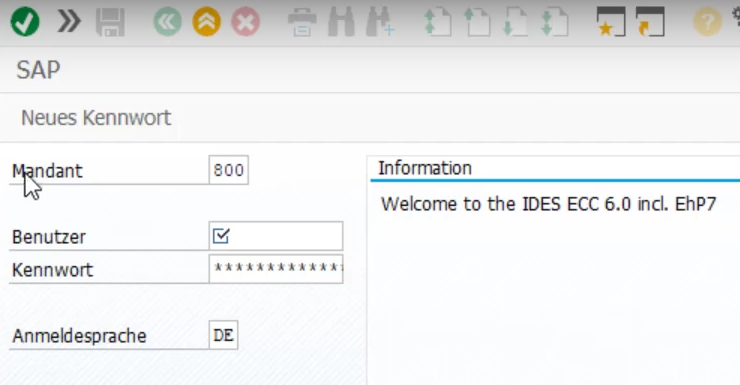
2. Wichtige Navigationselemente
Im SAP-Bildschirm gibt es ein paar Kernbereiche, die du kennen solltest:
- Menüleiste & Buttons
- Grüner Pfeil = Weiter
- Gelber Kreis = Abmelden
- Rotes Kreuz = Abbruch
- Befehlsfeld
Hier kannst du direkt Transaktionscodes (z. B. FB50 für Sachkontenbeleg erfassen) eingeben. Das spart Zeit, wenn du bestimmte Vorgänge häufig nutzt. - Parallele Fenster
Über „Modus öffnen“ lassen sich mehrere SAP-Fenster gleichzeitig öffnen – je nach Einstellung bis zu 16. Das ist hilfreich, wenn du verschiedene Aufgaben parallel bearbeiten möchtest.
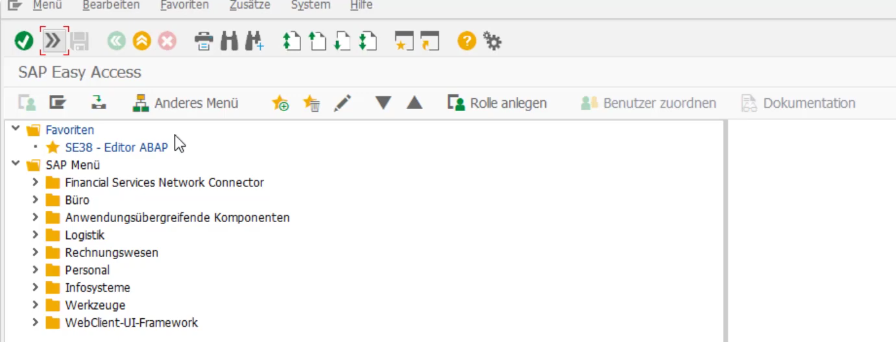
3. Favoriten und Ordnerstruktur
Die Navigation im linken Menü ist in Ordner unterteilt:
- Favoriten: Hier kannst du dir deine meistgenutzten Transaktionen speichern.
- SAP-Menü: Dieses zeigt alle Module (z. B. Rechnungswesen, Controlling, Vertrieb).
Beispiel:
Unter Rechnungswesen → Finanzwesen → Hauptbuch findest du die Transaktion FB50 Sachkontenbeleg erfassen.
Tipp: Mit Rechtsklick kannst du jede Transaktion zu deinen Favoriten hinzufügen.
4. Transaktionscodes nutzen
Ein Klassiker in SAP ist die Arbeit mit Transaktionscodes (T-Codes).
Statt dich durch Menüs zu klicken, gibst du einfach den Code ins Befehlsfeld ein:
FB50 → Sachkontenbeleg erfassen
FD03 → Debitor anzeigen
ME21N → Bestellung anlegen
Wer diese Kürzel kennt, spart im Alltag enorm viel Zeit.
5. Arbeiten mit Stammdaten
Ein zentrales Element in SAP sind Stammdaten wie Debitoren, Kreditoren oder Materialien.
Beispiel:
- Navigiere zu Debitoren → Stammdaten → Anzeigen.
- Dort kannst du nach Kriterien wie Name, Land oder Postleitzahl suchen.
- Über Symbole im Menü kannst du Listen filtern oder direkt zum gewünschten Datensatz springen.
Gerade bei großen Datenbeständen sind diese Suchoptionen Gold wert.
Fazit
Die SAP-Navigation wirkt anfangs sperrig – doch mit ein paar Grundlagen wird sie schnell verständlich:
- Nutze Favoriten für deine wichtigsten Vorgänge.
- Lerne die wichtigsten Transaktionscodes auswendig.
- Arbeite mit Such- und Filterfunktionen in den Stammdaten.
So wirst du in SAP deutlich schneller und produktiver.
